색상 배합
테마 설정에서 서로 다른 색상 구성표를 정의하고 색상 구성표 선택기를 사용하여 온라인 스토어 전체에서 서로 다른 섹션에 색상 구성표를 적용할 수 있습니다. 색상 구성표는 색상의 집합입니다. 테마에는 테마 편집기에서 언제든지 변경할 수 있는 일련의 기본 색상 구성표가 적용되어 있습니다. 브랜드 색상을 추가하여 온라인 스토어 전체에 색상 팔레트를 조화롭게 적용할 수 있습니다.
템플릿에는 개별 색상 설정이 없으므로 웹사이트 전체에서 온라인 스토어 디자인의 일관성이 유지됩니다. 템플릿은 스토어의 기본 페이지 또는 메인 콘텐츠로 간주됩니다. 스토어 전체에서 색상 배합이 다를 경우 나쁜 사용자 환경으로 이어질 수 있으며 고객은 제품을 구매하지 않고 스토어를 떠날 수 있습니다.
색상 배합 설정을 포함하는 섹션에 대한 온라인 스토어 기능 및 페이지 유형을 검토할 수 있습니다.
이 페이지의 정보
색상 구성표 테마 설정
색상 구성표는 시각적으로 대표적인 방식으로 요소와 각 색상을 그룹화하는 테마 설정입니다. 색상 구성표 선택기를 사용할 수 있는 테마 전체에 적용할 수 있는 조화로운 색상 구성표로 다양한 요소에 다른 색상을 할당할 수 있습니다. 색상 구성표는 최대 21개까지 사용할 수 있습니다. 또한 구성표의 미리 보기에서 색상이 표시되는 방법을 미리 볼 수 있습니다.
| 설정 | 설명 |
|---|---|
| 배경 | 일부 섹션의 배경과 윤곽선 버튼 배경에 색상이 적용됩니다. |
| 배경 그라데이션 | 일부 섹션의 배경에 색상 그라데이션이 적용됩니다. 가능한 경우 배경 그라데이션이 배경을 대체합니다. |
| 텍스트 | 섹션 또는 블록 텍스트에 색상이 적용됩니다. |
| 단색 버튼 배경 | 기본 버튼 배경에 색상이 적용됩니다. |
| 단색 버튼 레이블 | 기본 버튼 텍스트에 색상이 적용됩니다. |
| 윤곽선 버튼 | 보조 버튼 텍스트와 테두리에 색상이 적용됩니다. |
| 그림자 | 그림자에 색상이 적용됩니다. |
색상 배합 관리
스토어의 색상 구성표 및 색상 옵션은 테마 설정 내에서 설정됩니다. 단색의 경우 색상 선택기를 사용하여 새로운 색상을 선택하거나 텍스트 필드에 색상 값을 입력합니다. 색상 필드에는 다음과 같은 색상 이름 및 값을 사용할 수 있습니다.
- 다음과 같은 색상 이름:
red,black,blue - RGB 색상 코드
- 16진수 색상 값
단계:
- Shopify Admin에서 온라인 스토어 > 테마로 이동합니다.
- 사용자 지정하려는 테마 옆의 사용자 지정을 클릭합니다.
- 톱니바퀴 아이콘을 클릭한 다음 색상을 클릭합니다.
- 구성표 섹션에서 기존 구성표를 클릭하거나 구성표 추가를 클릭하여 새 색상 구성표를 추가합니다.
- 변경하려는 콘텐츠 유형 색상의 색상 견본을 클릭합니다.
- 색상을 설정하려면 16진수 색상 코드를 입력하거나 색상 선택기에서 색상을 선택합니다. 색상을 투명으로 설정하려면 텍스트 필드에서 16진수 코드를 삭제합니다.
- 저장을 클릭합니다.
색상 구성표 적용
테마 설정에서 색상 구성표를 정의한 다음 테마의 섹션 및 블록에서 색상 구성표 선택기를 사용하여 색상 구성표를 할당할 수 있습니다. 색상 구성표 선택기는 특정 섹션, 블록 및 일반 테마 설정에서만 사용할 수 있습니다.
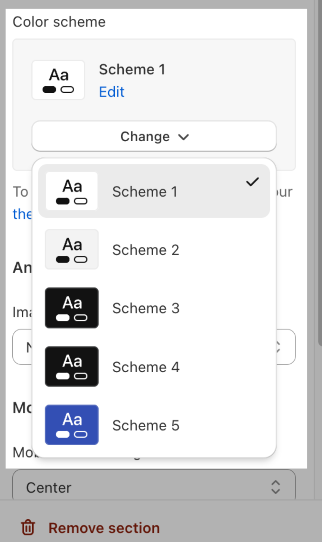
그라데이션
일부 테마에서는 시각적으로 흥미로운 배경 옵션을 위해 색상 그라데이션을 설정할 수 있습니다. color_background 설정은 CSS 배경 속성을 사용자 정의하는 데 사용됩니다.
그라데이션 선택기를 사용하면 색상, 그라데이션 스타일, 각도, 위치, 그라데이션 투명도를 선택할 수 있습니다. 그라데이션 선택기에서 선택한 옵션은 테마 편집기에서 실시간으로 미리 볼 수 있습니다. 또한, CSS 코드를 사용하면 배경 그라데이션을 만들 수 있으며, 여기에는 유효성 검사기도 포함됩니다.
그라데이션 설정
- Shopify Admin에서 온라인 스토어 > 테마로 이동합니다.
- 사용자 지정하려는 테마 옆의 사용자 지정을 클릭합니다.
- 톱니바퀴 아이콘을 클릭한 다음 색상을 클릭합니다.
- 구성표 섹션에서 편집할 기존 구성표를 클릭합니다.
- 배경 그라데이션과 같은 그라데이션 색상 견본 옵션을 클릭합니다.
- 이전에 그라데이션을 설정하지 않았다면 선택할 수 있는 몇 가지 사전 설정된 옵션이 표시됩니다. 사전 설정된 그라데이션을 선택하면 옵션 패널이 열립니다.
-
다음과 같은 그라데이션 옵션을 선택합니다.
- 선형 또는 방사형 그라데이션 중에서 선택합니다. 버튼을 사용하여 원하는 그라데이션 스타일을 선택합니다.
- 위쪽 및 아래쪽 화살표를 사용하여 그라데이션 각도를 설정합니다. 위쪽 또는 아래쪽 화살표를 클릭하면 각도가 5%씩 증가하거나 감소합니다.
- 그라데이션 위치는 슬라이더를 사용하거나 필드에 숫자 값을 입력하여 선택할 수 있습니다.
- 특정 색상 16진수 코드를 입력하거나 색상 슬라이더를 사용하여 색상을 선택합니다. 최근에 선택한 색상이 그라데이션 옵션 패널 아래쪽에 표시됩니다.
- 그라데이션을 불투명하게 만들려면 오른쪽의 슬라이더를 사용하여 그라데이션의 투명도를 선택합니다. 16진수 색상 코드 옆의 필드에 백분율을 입력할 수도 있습니다.
저장을 클릭합니다.
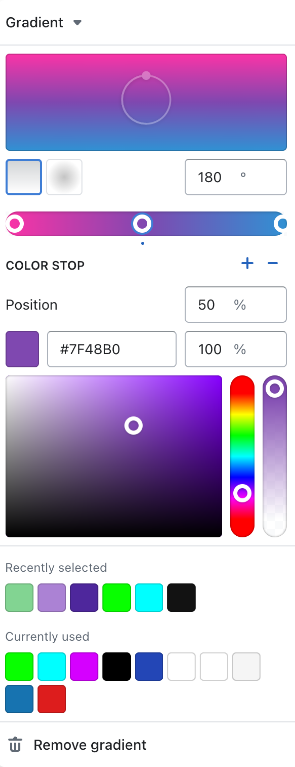
CSS를 사용한 그라데이션 설정
대부분의 CSS background 속성 값을 사용해서 배경색을 설정할 수 있습니다. 단색(예를 들어 #000000, black, rgb(0,0,0,0), rgba(0,0,0,0), hsl(0, 0%, 0%) 및 hsla(0, 0%, 0%, 1)는 모두 단일 검정색 배경 생성) 또는 그라데이션(예: linear-gradient(red, green), radial-gradient(red, green) 또는 conic-gradient(red, green))에 대해 이 필드를 사용할 수 있습니다. 그라데이션을 반복할 수도 있습니다.
단계:
- Shopify Admin에서 온라인 스토어 > 테마로 이동합니다.
- 사용자 지정하려는 테마 옆의 사용자 지정을 클릭합니다.
- 톱니바퀴 아이콘을 클릭한 다음 색상을 클릭합니다.
- 구성표 섹션에서 편집할 기존 구성표를 클릭합니다.
- 편집할 그라데이션을 클릭합니다.
- 그라데이션 옆의 화살표를 클릭한 다음 CSS를 선택합니다.
- CSS 코드 필드에 그라데이션 코드를 입력하거나 붙여넣습니다. 테마 편집기 미리보기에서 적합한 위치에 그라데이션이 표시됩니다.
- 저장을 클릭합니다.
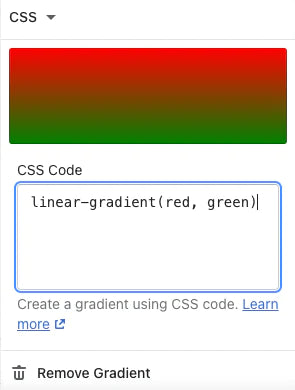
그라데이션 제거
- Shopify Admin에서 온라인 스토어 > 테마로 이동합니다.
- 사용자 지정하려는 테마 옆의 사용자 지정을 클릭합니다.
- 톱니바퀴 아이콘을 클릭한 다음 색상을 클릭합니다.
- 구성표 섹션에서 편집할 기존 구성표를 클릭합니다.
- 제거할 그라데이션을 클릭합니다.
- 그라데이션 제거를 클릭합니다.
- 저장을 클릭합니다.